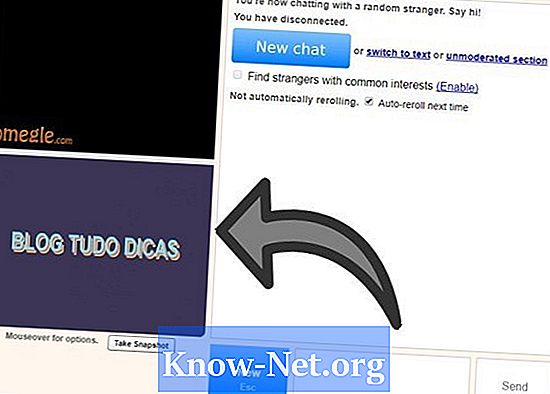
Innehåll
De flesta HP-bärbara datorer kommer med en fabrikswebbkamera. Men många lediga användare har svårt att få tillgång till kamerafunktioner. Om det här är första gången du använder eller om du har raderat "HP Webcam" genväg från skrivbordet, kan du enkelt komma åt webbkameran. Det enda kravet är att datorn har "HP QuickPlay" -programvaran och den senaste drivrutinen installerad för kameran.
vägbeskrivning
-
Ladda ner den senaste webbkameraföraren från HPs supportwebbplats och drivrutins webbplats på "www8.hp.com/us/support-drivers.html". Klicka på fliken "Support & Drivers" i mitten av skärmen och placera datorns modell, som finns på skärmen eller på datorns undersida. Välj den exakta mallen från listan som visas. Välj sedan operativsystemet som är installerat på din anteckningsbok. Ladda ner webbkameraföraren från listan över tillgängliga program och drivrutiner. Installera det och starta om datorn för att slutföra installationen.
-
Starta HP QuickPlay-programmet. Nästan varje HP notebook har detta program förinstallerat. Om du av någon anledning inte har programmet kan du hämta det från HP: s webbplats på www8.hp.com/us/support-drivers.html.
-
Klicka på ikonen "Musikvideobilder" i HP QuickPlay. Webbkameran är tillgänglig i listan över enheter. Klicka på knappen "HP Webcam" för att slå på den. Lampan bredvid kameralinsen lyser och en bild kommer att visas på skärmen.
-
Dubbelklicka på webbkamerabilden för att förstora den i helskärm.
-
I nedre vänstra hörnet av skärmen klickar du på ikonen "Snapshot Image" för att ta ett foto. Klicka på "Spela in" -ikonen för att spela in en video.
-
Klicka på "Info / More Settings" -knappen markerad med en liten "i" för att ändra inställningarna, till exempel bildförhållande (4: 3 eller 16: 9) eller inspelningskvalitet.
-
Använd korrekt belysning när du använder webbkameran, med tanke på dess begränsade bildkvalitet och låg ljuskapacitet.
Nu när du har installerat föraren för webbkameran, bör de flesta andra företags program också kunna upptäcka och komma åt webbkameraet. Den kan användas med videokonferenser.
tips
- Alla bilder och videoklipp som görs med webbkameran lagras i en standardlagringsplats, som kan ändras från menyn "Inställningar".
- Foton och videor kommer också att visas i "Playlist" -kolumnen i QuickPlay.


